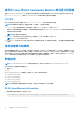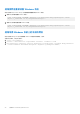Users Guide
Table Of Contents
- Dell Command | Monitor 版本 10.4 使用者指南
- Dell Command | Monitor 10.4 簡介
- Windows SMM 安全防護功能表格 (WSMT) 規格
- Dell Command | Monitor 10.4 的標準及通訊協定
- 使用 Dell Command | Monitor 10.4 的使用案例情境
- 使用 Dell Command | Monitor 10.4
- 使用 Dell Command | Monitor 10.4 在本機管理 Dell 用戶端系統
- 使用 Dell Command | Monitor 10.4 遠端管理 Dell 用戶端系統
- Dell Command | Monitor 10.4 常見問題
- 使用 Dell Command | Monitor 10.4 的疑難排解步驟
- 其他您可能需要的文件
- 聯絡 Dell
4. 重新啟動系統。
5. 使用以下指令啟用 TPM:
wsman invoke –a “SetBIOSAttributes” http://schemas.dmtf.org/wbem/wscim/1/cim-schema/2/
DCIM_BIOSService?Name=”DCIM:BIOSService”, SystemCreationClassName=”DCIM_ComputerSystem”,
SystemName=”<system name from DCIM_BIOSService class>”, CreationClassName=”
DCIM_BIOSService” –N root/dcim/sysman –h <system IP/name> –P 5985 –u <user name> –p
<password> –y basic –v –V –k “AttributeName=AdminPwd” –k “AttributeValue=” –k
“AuthorizationToken=<password>”
變更開機順序
如欲變更開機順序,遵循下列步驟:
1. 使用以下指令檢查開機順序類型(傳統或 UEFI):
● WMIC 指令:wmic /namespace:\\root\dcim\sysman path dcim_BootConfigSetting get ElementName/
format:list。
● PowerShell 指令:gwmi -namespace root\dcim\sysman -class dcim_BootConfigSetting -Property
ElementName。
2. 使用以下指令檢查目前開機順序類型(傳統或 UEFI):
● WMIC 指令:wmic /namespace:\\root\dcim\sysman path dcim_ElementSettingData.IsCurrent=1 get
SettingData /format:list 。
● PowerShell 指令:gwmi -namespace root\dcim\sysman -class dcim_elementSettingData -Filter
"IsCurrent=1" -Property SettingData。
3. 使用以下指令更改開機順序:
● WMIC 指令:wmic /namespace:\\root\dcim\sysman path dcim_bootconfigsetting call
ChangeBootOrder /?:full 。
● PowerShell 指令:(gwmi -namespace root\dcim\sysman -class
dcim_bootconfigsetting).getmethodparameters("ChangeBootOrder") 。
備註: dcim_BootConfigSetting 例項必須代表您想變更的開機組態 — 無論是類型 1(傳統)或類型 2 (UEFI)。
● 引數為:
○ Authorization Token — 這是系統管理員或開機密碼。
○ Source — 這是取自 dcim_OrderedComponent.PartComponent 屬性的開機順序清單。新的開機順序由來源陣列中
的開機裝置順序所決定。
4. 使用 PowerShell 變更類型 1 開機清單的開機順序:
a. 執行以下指令獲取類型 1 開機清單的目前開機順序:$boLegacy = gwmi -namespace root\dcim\sysman -class
dcim_orderedcomponent | where {$_.partcomponent -match 'BootListType-1'} | select -expand
partcomponent.
b. 定義 PowerShell 變數來指定開機順序,以設定 $newboLegacy.。為其分配新的開機順序。例如,保留目前的開機順序類
型。
c. $newboLegacy = $boLegacy
d. 執行以下指令獲取對應類型 1 開機清單的 dcim_bootconfigsetting 例項:$bcsLegacy = Gwmi -Namespace root
\dcim\sysman -ClassName dcim_bootconfigsetting | where {$_.ElementName -eq 'Next Boot
Configuration Setting : Boot List Type 1'}.
e. 執行以下指令調用方法:$ bcsLegacy.changebootorder($newboLegacy, $AuthorizationToken)。
$AuthorizationToken 變數用於通過 BIOS 密碼。
5. 使用 PowerShell 變更類型 2 開機清單的開機順序:
a. 執行以下指令獲取類型 2 開機清單的目前開機順序:$boUefi = gwmi -namespace root\dcim\sysman -class
dcim_orderedcomponent | where {$_.partcomponent -match 'BootListType-2'} | select -expand
partcomponent.
b. 定義 PowerShell 變數來指定開機順序,以設定 $newboUefi。為其分配新的開機順序。例如,保留目前的開機順序類型。
c. 執行以下指令獲取對應類型 2 開機清單的 dcim_bootconfigsetting 例項:$bcsUefi = Gwmi -Namespace root
\dcim\sysman -ClassName dcim_bootconfigsetting | where {$_.ElementName -eq 'Next Boot
Configuration Setting : Boot List Type 2'}。
d. 執行以下指令調用方法:$ bcsUefi.changebootorder($newboUefi, $AuthorizationToken)。
$AuthorizationToken 變數用於通過 BIOS 密碼。
使用 Dell Command | Monitor 10.4 19